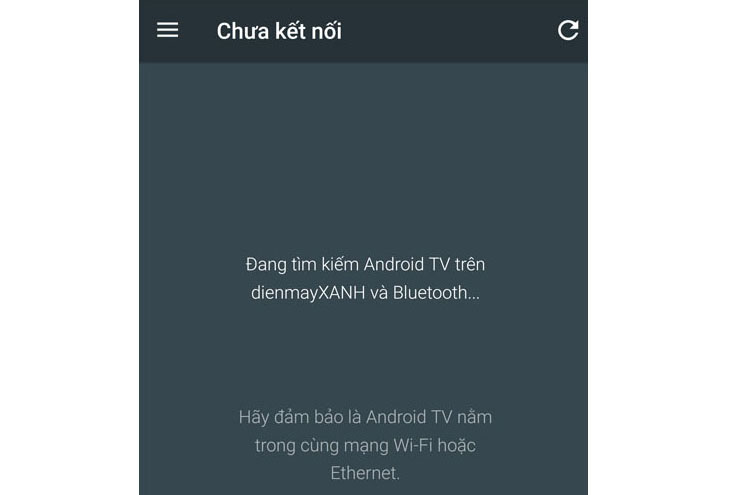Bạn đang đọc bài viết Hướng dẫn sử dụng ứng dụng Android TV Remote Control tại thtrangdai.edu.vn. Bạn có thể truy cập nhanh những thông tin cần thiết trong mục lục bài viết dưới đây.
Ứng dụng Android TV Remote Control cho phép bạn điều khiển tivi bằng điện thoại Android, iOS một cách dễ dàng. Dưới đây thtrangdai.edu.vn sẽ hướng dẫn các bạn các bước cài đặt và sử dụng ứng dụng này cho Android TV, mời các bạn tham khảo.
Xem ngay một số điện thoại Android giá SỐC
Lợi ích của ứng dụng Điều khiển từ xa Android TV
– Giúp bạn điều khiển Android TV nhanh chóng chỉ bằng vài thao tác.
– Ứng dụng mượt mà, giao diện trực quan.
– Có thể tìm kiếm bằng giọng nói.
Các bước kết nối ứng dụng Android TV với TV
Lưu ý: Điện thoại và Tivi phải kết nối cùng mạng wifi để sử dụng Điều khiển từ xa Android TV.
Bước 1: Mở ứng dụng Android TV Remote Control trên điện thoại thông minh của bạn.
Link tải ứng dụng trên thiết bị Android: tại đây
Link tải ứng dụng trên thiết bị iOS: tại đây.
Bước 2: Chọn TV để ghép nối.

Bước 3: Chọn “Ghép nối” trên điện thoại thông minh.

Bước 4: Chọn “Ghép nối” trên Tivi.

Sử dụng ứng dụng để điều khiển Android TV
Sau khi ghép nối thành công, bạn có thể điều khiển TV bằng điện thoại của mình.
Giao diện chính của ứng dụng.

Sử dụng ứng dụng để điều khiển TV nhanh chóng.

Điều khiển giọng nói
Tại giao diện chính của ứng dụng, chọn hình ảnh có biểu tượng “Micro” màu xanh.

Sau khi chọn, biểu tượng này sẽ chuyển sang màu đỏ và bạn có thể ra lệnh cho TV thông qua giọng nói của mình.

Tìm kiếm bằng bàn phím
Tại giao diện chính của ứng dụng, chọn hình ảnh có biểu tượng “Bàn phím” ở góc phải màn hình.

Nhập thông tin bạn muốn tìm kiếm.

TV đang tìm kiếm thông qua bàn phím điện thoại.

Điều khiển bằng bàn di chuột
Nếu bạn thích sử dụng bàn di chuột hơn thì hãy chọn thanh tùy chọn ở góc trái màn hình.

Chọn “Bàn di chuột“.

Giao diện “Touchpad” của ứng dụng.

TV đang được điều khiển bằng “Touchpad” trên điện thoại.

Với các bước trên bạn có thể nhanh chóng điều khiển Android TV bằng điện thoại. Nếu có thắc mắc vui lòng để lại bình luận bên dưới.
Cảm ơn bạn đã đọc bài viết Hướng dẫn sử dụng ứng dụng Android TV Remote Control tại thtrangdai.edu.vn. Các bạn có thể bình luận, xem thêm các bài viết liên quan bên dưới và hy vọng thông tin sẽ hữu ích với các bạn. hấp dẫn.
Nhớ để nguồn: Hướng dẫn sử dụng ứng dụng Android TV Remote Control tại thtrangdai.edu.vn
Chuyên mục: Blog